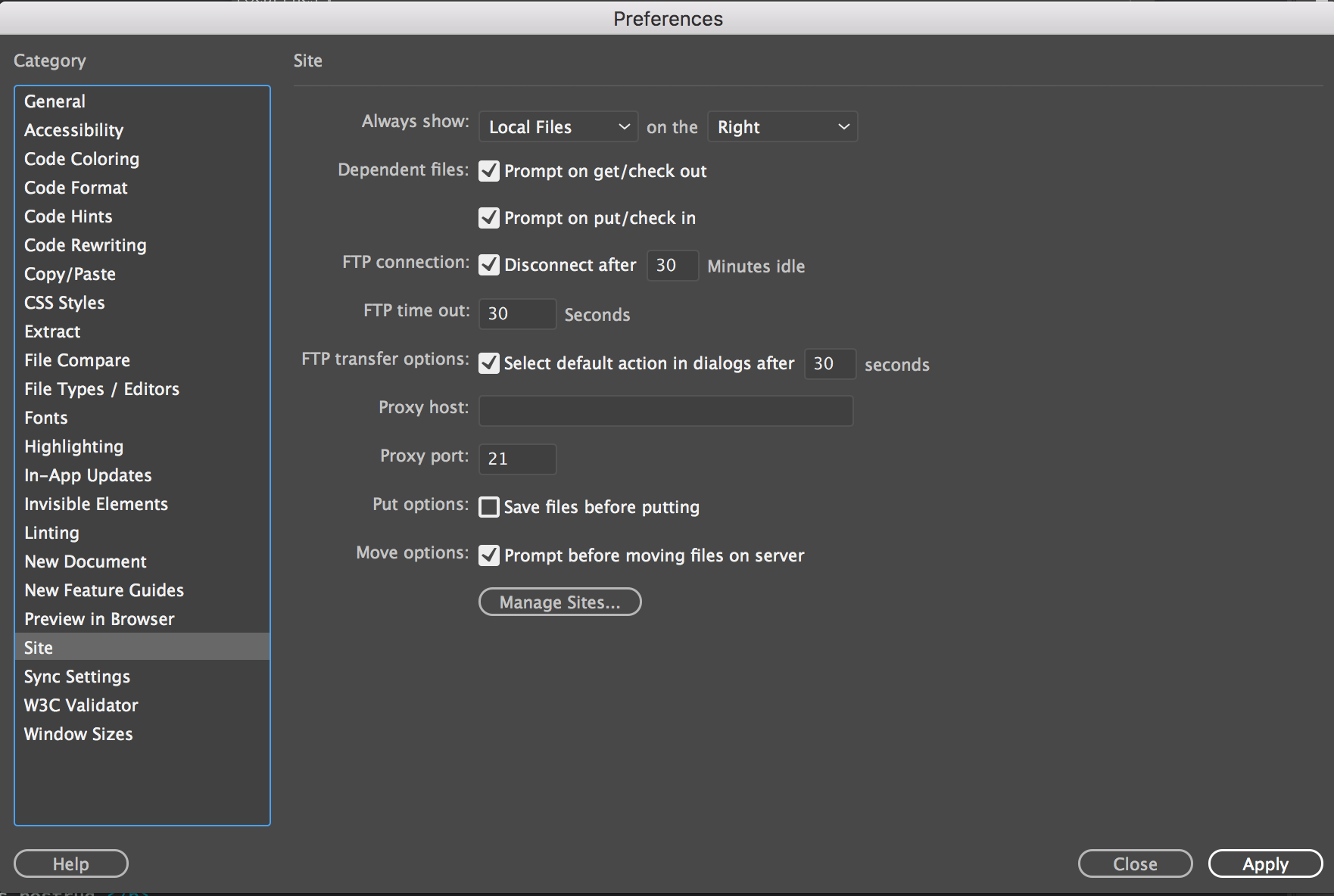Selezionate Modifica > Preferenze (Windows) o Dreamweaver > Preferenze (Macintosh).
- Guida utente di Dreamweaver
- Introduzione
- Dreamweaver e Creative Cloud
- Aree di lavoro e viste di Dreamweaver
- Configurare i siti
- Siti di Dreamweaver
- Configurare una versione locale del sito
- Collegamento a un server di pubblicazione
- Configurare un server di prova
- Importare ed esportare le impostazioni di un sito Dreamweaver
- Passaggio di siti Web esistenti da un server remoto alla cartella principale del sito locale
- Funzioni di accessibilità in Dreamweaver
- Impostazioni avanzate
- Impostazione delle preferenze del sito per il trasferimento dei file
- Specificare le Impostazioni del server proxy in Dreamweaver
- Sincronizzare le impostazioni di Dreamweaver con Creative Cloud
- Utilizzo di Git in Dreamweaver
- Gestire i file
- Creare e aprire file
- Gestire file e cartelle
- Scaricamento e caricamento dei file da e verso il server
- Depositare e ritirare i file
- Sincronizzare i file
- Confrontare file per verificare le differenze
- Applicare la maschera file a file e cartelle del sito Dreamweaver
- Attivare le Design Notes per i siti di Dreamweaver
- Impedire un potenziale attacco exploit del Gatekeeper
- Layout e progettazione
- Usare i riferimenti visivi per il layout
- Informazioni sull'utilizzo di CSS per creare il layout della pagina
- Progettazione di siti Web reattivi con Bootstrap
- Creazione e utilizzo di media query in Dreamweaver
- Presentare il contenuto mediante le tabelle
- Colori
- Responsive design con i layout a griglia fluida
- Extract in Dreamweaver
- CSS
- Nozioni sui fogli di stile CSS
- Creazione del layout delle pagine con CSS Designer
- Utilizzare i preprocessori CSS in Dreamweaver
- Impostare le preferenze di stile CSS in Dreamweaver
- Spostare le regole CSS in Dreamweaver
- Convertire CSS in linea in una regola CSS in Dreamweaver
- Utilizzare i tag div
- Applicare sfumature allo sfondo
- Creare e modificare effetti di transizione CSS3 in Dreamweaver
- Formattazione del codice
- Contenuto e risorse delle pagine
- Impostare le proprietà di pagina
- Impostare le proprietà dei collegamenti CSS e le proprietà dei collegamenti CSS
- Lavorare con il testo
- Ricercare e sostituire testo, tag e attributi
- Pannello DOM
- Modifica nella vista Dal vivo
- Codifica dei documenti in Dreamweaver
- Selezionare e visualizzare gli elementi nella finestra del documento
- Definire le proprietà del testo nella finestra di ispezione Proprietà
- Eseguire il controllo ortografico di una pagina Web
- Utilizzo dei filetti orizzontali in Dreamweaver
- Aggiungere e modificare le combinazioni di caratteri in Dreamweaver
- Operazioni con le risorse
- Inserire e aggiornare le date in Dreamweaver
- Creare e gestire le risorse preferite in Dreamweaver
- Inserire e modificare le immagini in Dreamweaver
- Aggiungere oggetti multimediali
- Aggiunta di video in Dreamweaver
- Inserire video HTML5
- Inserire file SWF
- Aggiungere effetti audio
- Inserire l'audio HTML5 in Dreamweaver
- Operazioni con le voci di libreria
- Utilizzare testo in arabo e in ebraico in Dreamweaver
- Collegamenti e navigazione
- Widget ed effetti jQuery
- Programmazione dei siti Web
- Programmazione in Dreamweaver
- Ambiente di codifica in Dreamweaver
- Impostare le preferenze di codifica
- Personalizzare la colorazione del codice
- Scrivere e modificare codice
- Suggerimenti sul codice e completamento del codice
- Comprimere ed espandere codice
- Riutilizzo del codice con gli snippet
- Comando Lint
- Ottimizzare il codice
- Modificare il codice nella vista Progettazione.
- Utilizzo del contenuto dell'intestazione delle pagine
- Inserimento di server-side include in Dreamweaver
- Uso delle librerie di tag in Dreamweaver
- Importazione di tag personalizzati in Dreamweaver
- Utilizzare i comportamenti JavaScript (istruzioni generali)
- Applicare comportamenti JavaScript incorporati
- Informazioni su XML e XSLT
- Eseguire trasformazioni XSL server-side in Dreamweaver
- Esecuzione di trasformazioni XSL client-side in Dreamweaver
- Aggiungere entità di carattere per XSLT in Dreamweaver
- Formattazione del codice
- Flussi di lavoro di interazione con altri prodotti
- Installazione e uso delle estensioni in Dreamweaver
- Aggiornamenti in app in Dreamweaver
- Inserire documenti Microsoft Office in Dreamweaver (solo Windows)
- Operazioni con Fireworks e Dreamweaver
- Modificare il contenuto nei siti Dreamweaver mediante Contribute
- Integrazione tra Dreamweaver e Business Catalyst
- Creare campagne e-mail personalizzate
- Modelli
- Informazioni sui modelli di Dreamweaver
- Riconoscere i modelli e i documenti basati sui modelli
- Creare un modello di Dreamweaver
- Creare aree modificabili nei modelli
- Creare aree e tabelle ripetute nei modelli in Dreamweaver
- Usare le aree opzionali nei modelli
- Definire attributi di tag modificabili in Dreamweaver
- Creare modelli nidificati in Dreamweaver
- Modificare, aggiornare ed eliminare modelli
- Esportare e importare contenuti xml in Dreamweaver
- Applicare o rimuovere un modello da un documento esistente
- Modificare il contenuto nei modelli di Dreamweaver
- Regole di sintassi per i tag di modello in Dreamweaver
- Impostare le preferenze di evidenziazione per le aree dei modelli
- Vantaggi dell'uso dei modelli in Dreamweaver
- Dispositivi mobili e multischermo
- Siti, pagine e moduli Web dinamici
- Applicazioni Web
- Configurare il computer per lo sviluppo di applicazioni
- Risoluzione dei problemi relativi alle connessioni di database
- Rimozione di script di connessione in Dreamweaver
- Progettare pagine dinamiche
- Panoramica sulle origini di contenuto dinamico
- Definire le origini di contenuto dinamico
- Aggiungere contenuto dinamico alle pagine
- Modifica del contenuto dinamico in Dreamweaver
- Visualizzare i record di database
- Fornire dati dal vivo e risoluzione dei problemi in Dreamweaver
- Aggiungere comportamenti server personalizzati in Dreamweaver
- Creazione di moduli con Dreamweaver
- Usare moduli per raccogliere informazioni dagli utenti
- Creare e attivare i moduli ColdFusion in Dreamweaver
- Creare moduli Web
- Supporto HTML5 avanzato per gli elementi modulo
- Sviluppare un modulo con Dreamweaver
- Sviluppo visivo delle applicazioni
- Creare pagine principali e di dettaglio in Dreamweaver
- Creare pagine di ricerca e di risultati
- Creare una pagina di inserimento record
- Costruire una pagine di aggiornamento record in Dreamweaver
- Costruzione di pagine di eliminazione record in Dreamweaver
- Utilizzare comandi ASP per modificare un database in Dreamweaver
- Creare una pagina di registrazione
- Creare una pagina di login
- Creare una pagina accessibile solo agli utenti autorizzati
- Protezione delle cartelle in ColdFusion utilizzando Dreamweaver
- Utilizzo di componenti ColdFusion in Dreamweaver
- Verifica, anteprima e pubblicazione dei siti Web
- Risoluzione dei problemi
Selezionate le preferenze e le modalità di trasferimento in Dreamweaver per controllare le funzioni di trasferimento file disponibili nel pannello File.
Preferenze FTP
Potete impostare le preferenze per controllare la modalità di trasferimento dei file tra i siti locali e remoti nel pannello File.
-
-
Nella finestra di dialogo Preferenze, selezionate Sito dall’elenco Categoria a sinistra.

Finestra di dialogo Preferenze sito 
Finestra di dialogo Preferenze sito -
Impostate le opzioni desiderate e fate clic su OK.
Mostra sempre
Specifica quale sito (remoto o locale) viene sempre visualizzato e in quale riquadro del pannello File (sinistro o destro) appaiono i file locali e remoti.
Per impostazione predefinita, il sito locale appare sulla destra. Il riquadro che non viene scelto (per impostazione predefinita quello a sinistra) è il riquadro modificabile, che può visualizzare i file dell’altro sito (per impostazione predefinita, il sito remoto).
File dipendenti
Visualizza una richiesta di trasferimento dei file dipendenti (come le immagini, i fogli di stile esterni e gli altri file a cui si fa riferimento nel file HTML) che vengono caricati dal browser insieme al file HTML. Per impostazione predefinita, sia Messaggio per scaricamento/ritiro che Messaggio per caricamento/deposito sono selezionati.
Solitamente, è consigliabile scaricare i file dipendenti quando ritirate un nuovo file, ma se le ultime versioni dei file dipendenti si trovano già sul disco locale, non è necessario scaricarli di nuovo. Questo vale anche quando si caricano e si depositano i file: l’operazione non è necessaria se sulla destinazione sono già presenti copie aggiornate.
Nota:se queste opzioni vengono deselezionate, i file dipendenti non vengono trasferiti. Per visualizzare comunque la finestra di dialogo “Includere file dipendenti?” quando queste opzioni sono deselezionate, tenete premuto il tasto Alt (Windows) o Opzione (Macintosh) quando fate clic sui comandi Scarica, Carica, Deposita o Ritira.
Connessione FTP
Determina se la connessione con il sito remoto viene chiusa quando non viene rilevata alcuna attività per il numero di minuti specificato.
Attesa connessione FTP
Specifica il numero di secondi durante il quale Dreamweaver tenta di stabilire una connessione con il server remoto.
Se allo scadere dell’intervallo di tempo specificato non è stata ricevuta una risposta, Dreamweaver visualizza una finestra di avviso che segnala all’utente questa circostanza.
Opzioni di trasferimento FTP
Specifica se Dreamweaver seleziona l’opzione predefinita, dopo un numero specifico di secondi, quando una finestra di dialogo viene visualizzata durante un trasferimento di file e non vi è risposta dell’utente.
Host proxy
Specifica l’indirizzo del server proxy attraverso il quale è necessario connettersi ai server esterni se si utilizza un firewall.
Se non è disponibile un firewall, lasciate vuoto questo campo. Se lavorate dietro un firewall, selezionate l’opzione Usa proxy nella finestra di dialogo Definizione del sito (Server > Modifica server esistente (icona a forma di matita) > Altre opzioni).
Porta proxy
Specifica la porta del proxy o del firewall attraverso la quale viene stabilita la connessione con il server remoto. Se usate una porta diversa dalla 21 (impostazione predefinita per l’FTP), inseritene il numero in questo campo.
Opzioni di caricamento: Salva i file prima di caricarli
Indica che i file non salvati devono essere salvati automaticamente prima di essere caricati sul sito remoto.
Opzioni di spostamento: Chiedi prima di spostare i file sul server
Visualizza un avviso quando tentate di spostare dei file sul sito remoto.
Gestisci siti
Apre la finestra di dialogo Gestisci siti, che consente di modificare un sito esistente o di crearne uno nuovo.
Nota:potete definire se i tipi di file vengono trasferiti in formato ASCII (testo) o binario, personalizzando il file FTPExtensionMap.txt nella cartella Dreamweaver/Configuration (su Macintosh, il nome del file è FTPExtensionMapMac.txt). Per ulteriori informazioni, vedete Estensione di Dreamweaver.
Modalità di trasferimento dei file
Il protocollo FTP (non applicabile a SFTP) è utilizzato per trasferire i file con le seguenti modalità di trasferimento:
Modalità binaria/Modalità immagine
Utilizzato per file non di testo/file binari. In questa modalità, il file è trasferito byte per byte e una sua copia è creata nel sistema del destinatario.
Modalità ASCII
Converte i caratteri di fine riga nel file dal sistema del mittente a quelli del sistema del destinatario. Questo metodo è utilizzato per i file di testo.
Dreamweaver identifica e seleziona la modalità di trasferimento quando si avvia una connessione FTP. Quando si attiva un comando Get o Put, Dreamweaver identifica la modalità di trasferimento delle estensioni dei file presenti in FTPExtensionMapMac.txt e FTPExtensionMap.txt.
Se l’estensione di file non è disponibile nel file di configurazione, Dreamweaver trasferisce il file utilizzando la modalità di trasferimento configurata nel server.
I file di mapping sopra citati per l’estensione di file e la modalità di trasferimento FTP sono disponibili in:
Win: %appdata%\Adobe\Dreamweaver <versione>\en_US\Configuration.
macOS: ~/Library/Application Support/Adobe/Dreamweaver <versione>/en_US/Configuration.
L’estensione di file predefinita e le relative modalità di trasferimento sono fornite di seguito:
| Tipo file | Modalità di trasferimento predefinita |
|---|---|
AIF |
BINARIA |
AIFF |
BINARIA |
AIFC |
BINARIA |
AS |
ASCII |
ASCX |
ASCII |
ASMX |
ASCII |
ASP |
ASCII |
ASPX |
ASCII |
BIN |
BINARIA |
BMP |
BINARIA |
CFM |
ASCII |
CFML |
ASCII |
CGI |
ASCII |
CS |
ASCII |
CSS |
ASCII |
DCR |
BINARIA |
DIR |
BINARIA |
DMG |
BINARIA |
DOC |
BINARIA |
DWT |
ASCII |
DXR |
BINARIA |
EXE |
BINARIA |
FLA |
BINARIA |
GIF |
BINARIA |
HTM |
ASCII |
HTML |
ASCII |
INC |
ASCII |
JPG |
BINARIA |
JPEG |
BINARIA |
JS |
ASCII |
LBI |
ASCII |
MNO |
BINARIA |
MOV |
BINARIA |
MPEG |
BINARIA |
MPG |
BINARIA |
MXML |
ASCII |
BINARIA |
|
PHP |
ASCII |
PHP3 |
ASCII |
PHP4 |
ASCII |
PHP5 |
ASCII |
PIC |
BINARIA |
PICT |
BINARIA |
PL |
ASCII |
PNG |
BINARIA |
PSD |
BINARIA |
QT |
BINARIA |
RA |
BINARIA |
RAM |
BINARIA |
README |
BINARIA |
RM |
BINARIA |
RTF |
BINARIA |
SEA |
BINARIA |
SHTM |
ASCII |
SHTML |
ASCII |
SIT |
BINARIA |
SND |
BINARIA |
SWF |
BINARIA |
TEXT |
ASCII |
TIF |
BINARIA |
TIFF |
BINARIA |
TPL |
BINARIA |
TXT |
ASCII |
VB |
ASCII |
WAV |
BINARIA |
XHTM |
ASCII |
XHTML |
ASCII |
ZIP |
BINARIA |
La modalità di trasferimento di qualsiasi tipo di file può essere modificata.
-
Uscite da Dreamweaver. Nell’editor di testo, aprite FTPExtensionMapMac.txt (per MacOS) o FTPExtensionMap.txt (per Windows) dal percorso seguente:
Win: %appdata%\Adobe\Dreamweaver <versione>\en_US\Configuration.
macOS: ~/Library/Application Support/Adobe/Dreamweaver <versione>/en_US/Configuration.
-
Nel file di configurazione, modificate il valore predefinito con il tipo di trasferimento desiderato. Se il tipo di file non è disponibile, digitate l’estensione di file seguita da uno spazio e dal tipo di trasferimento. Ad esempio: PHTML ASCII
-
Salvate e chiudete il file.
- Un file binario (JPG o MPEG) trasferito in modalità ASCII tramite FTP potrebbe essere danneggiato. Tutti i tipi di file con contenuto diverso da ASCII devono essere trasferiti in modalità binaria.
- Un file di testo (HTML, PHP e così via) trasferito in modalità binaria tramite FTP mantiene i caratteri di fine riga del sistema di origine. I file di testo trasferiti tramite FTP in un sistema con caratteri di fine riga diversi potrebbero presentare spazi doppi, essere compressi su una singola riga o danneggiati. Tali file devono essere trasferiti in modalità ASCII.